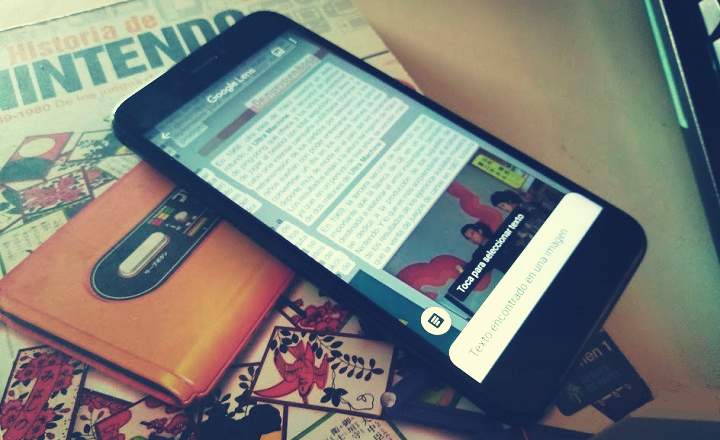غیر مجاز خریداری ایک حقیقی مسئلہ ہو سکتی ہے۔ اگر ہمارے گھر میں بچے ہیں یا ہم عموماً موبائل کو دفتر یا عوامی مقامات پر چھوڑ دیتے ہیں تو یہ ایک ایسا آپشن ہے جس کی ہمیں ضرور قدر کرنی چاہیے۔ آج کی پوسٹ میں ہم دیکھیں گے۔ غیر مجاز خریداریوں کو کیسے روکا جائے، یا اس سے بچیں۔ گوگل پلے پر۔
ناپسندیدہ خریداریوں کا مسئلہ وہ ہے جسے گوگل نے پہلے ہی مدنظر رکھا ہوا ہے (اس میں مزید کمی ہوگی!) ایسا کرنے کے لیے، یہ پیش کرتا ہے a مسئلہ کے حل کے طور پر تصدیق کا طریقہ. یعنی، ہم اپنے اکاؤنٹ کو صرف ایک بار ایک مخصوص سیکیورٹی سسٹم کے پاس ہونے کے بعد ہی خریداری کرنے کے قابل بنا سکتے ہیں۔
یہ نظام بنیادی طور پر کے تعارف پر مبنی ہے ایک پاس ورڈ یا متبادل توثیق کا طریقہ، جیسے فنگر پرنٹ. فنگر پرنٹ کی توثیق، یہ واضح رہے کہ ہاں، یہ صرف کچھ اینڈرائیڈ ڈیوائسز پر دستیاب ہے۔
گوگل پلے پر خریداریوں کے لیے تصدیق کو کیسے فعال یا غیر فعال کریں۔
گوگل پلے کے لیے ایپ/گیم خریدتے وقت یا خریداری کرتے وقت ہم سے پاس ورڈ کے ساتھ تصدیق کرنے کو کہیں۔ کھیل میں، ہمیں مندرجہ ذیل اقدامات پر عمل کرنا چاہئے۔
- ہم فون یا ٹیبلٹ سے گوگل پلے اسٹور میں داخل ہوتے ہیں۔
- پر کلک کریں ڈراپ ڈاؤن مینو بائیں طرف.
- ہم جا رہے ہیں "ترتیبات”.
- ہم سکرول کرتے ہیں "خریداری کرنے کے لیے تصدیق طلب کریں۔”.
یہاں گوگل ہمیں کنفیگریشن کے 3 متبادل پیش کرے گا:
- تصدیق کے لیے پوچھیں۔ تمام خریداریوں کے لیے اس ڈیوائس پر Google Play کے ذریعے بنایا گیا ہے۔
- ہر 30 منٹ: ایک بار تصدیق ہوجانے کے بعد، ہم 30 منٹ تک خریداری کر سکتے ہیں بغیر ہر ایپ/گیم جو ہم خریدتے ہیں اس کے لیے توثیق کا پاس ورڈ درج کیے بغیر۔
- کبھی نہیں۔: ہم ہر وقت توثیق کے بغیر خریداری کر سکتے ہیں (تجویز نہیں کی گئی)۔

اہم: اگر ہم ایک ہی ڈیوائس پر متعدد اکاؤنٹس استعمال کرتے ہیں، تو ہمیں ان میں سے ہر ایک میں توثیق کا طریقہ ترتیب دینا چاہیے۔
دوسری طرف، اگر ہم نے گوگل پلے پر کبھی کوئی خریداری نہیں کی ہے تو ہمیں بھی کوئی مسئلہ نہیں ہونا چاہیے۔ کیوں؟ ہم سے پہلے ایک خریداری کرنے کے لئے ضروری ہے ادائیگی کا طریقہ مقرر کریں. اگر ہم نے کوئی درج نہیں کیا ہے، تو ان کے لیے ہمارے اکاؤنٹ کو چارج کرنا ناممکن ہو جائے گا۔
فنگر پرنٹ خریداری کی توثیق سیٹ اپ کریں۔
فنگر پرنٹ درج کرکے Google Play پر خریداریوں کی توثیق کو چالو کرنے کے لیے، پیروی کرنے کے اقدامات عملی طور پر ایک جیسے ہیں:
- ہم اپنے فون یا ٹیبلیٹ سے گوگل پلے اسٹور ایپ کھولتے ہیں۔
- ہم تک رسائی حاصل کرتے ہیں۔ ڈراپ ڈاؤن مینو بائیں طرف.
- ہم جا رہے ہیں "ترتیبات”.
- پر کلک کریں "فنگر پرنٹ کی توثیق”.
جیسا کہ ہم نے تھوڑا اوپر ذکر کیا ہے، یہ اختیار صرف کچھ فونز اور ٹیبلٹس پر دستیاب ہے۔. اگرچہ یہ شروع کرنے کے لیے سب سے زیادہ قابل اعتماد تصدیق ہے، بدقسمتی سے ہم اسے اس مسئلے کا عمومی حل نہیں سمجھ سکتے۔
ان صورتوں میں سب سے اچھی چیز یہ ہے کہ عام طور پر اپنے Google اکاؤنٹ کا پاس ورڈ تبدیل کر دیا جائے، اگر ہم اب مستقل بنیادوں پر خریداری نہیں کرتے ہیں تو Google Play سے ادائیگی کے تمام طریقوں کو ہٹا دیں اور اس بات کو یقینی بنائیں کہ ہمارے پاس توثیق فعال ہے۔
کیا ہم ادا شدہ ایپ کو واپس کر کے رقم کی واپسی کی درخواست کر سکتے ہیں؟
اگر ہمیں گوگل پلے پر کسی غیر مجاز خریداری کا پتہ چلتا ہے۔ جب تک کہ اس میں 15 منٹ سے بھی کم وقت لگے، ہم خود بخود رقم کی واپسی کی درخواست کر سکتے ہیں۔ اینڈرائیڈ اسٹور ہمیں اس قسم کی واپسی درج ذیل طریقے سے کرنے کی اجازت دیتا ہے:
- موبائل سے، ہم گوگل پلے میں داخل ہوتے ہیں۔
- ہم اس درخواست کی تلاش کرتے ہیں جسے ہم واپس کرنا چاہتے ہیں۔
- 2 بٹن ظاہر ہوں گے: "کھولنے کے لئے"اور"واپس کرنا”.
- پر کلک کریں "واپس کرنا"اور تیار.
آئیے گھبرائیں نہیں! اگر 15 منٹ سے زیادہ گزر چکے ہیں تو ہم اب بھی ادا شدہ ایپ سے رقم کی واپسی کی درخواست کر سکتے ہیں۔ لیکن خود بخود ہونے کے بجائے، اس صورت میں، واپسی کی نگرانی کسی شخص کے پاس ہونی چاہیے۔
گوگل نے کچھ عرصہ قبل اس قسم کے طریقہ کار کے لیے جو حد پیش کی تھی وہ 48 گھنٹے تھی، لیکن جس چیز کی میں تصدیق کر سکا ہوں، کم از کم اب ایسا لگتا ہے کہ یہ حد ختم ہو گئی ہے۔ میرے معاملے میں، میں نے ابھی کوشش کی اور اسے دیکھا میں کسی بھی ادائیگی کی درخواست کے لیے رقم کی واپسی کی درخواست کر سکتا ہوں، قطع نظر اس کی خریداری کی تاریخ.
اگر ہم پلے اسٹور کے ارد گرد نہیں جانا چاہتے ہیں، تو ہم اس سے براہ راست رقم کی واپسی کی درخواست کر سکتے ہیں۔ لنک.
 یہ اسکرین شاٹ آج کا ہے، اور جیسا کہ آپ اب دیکھ سکتے ہیں یہ آپ کو 2 دن سے زیادہ پرانی رقم کی واپسی کی درخواست کرنے کی اجازت دیتا ہے۔
یہ اسکرین شاٹ آج کا ہے، اور جیسا کہ آپ اب دیکھ سکتے ہیں یہ آپ کو 2 دن سے زیادہ پرانی رقم کی واپسی کی درخواست کرنے کی اجازت دیتا ہے۔اس طرح درخواست کرتے وقت، ہمیں صرف پی سی براؤزر سے گوگل پلے تک رسائی حاصل کرنی ہوگی، "پر کلک کریں۔بل”، اور وہ ایپ منتخب کریں جسے ہم واپس کرنا چاہتے ہیں۔
پر کلک کریں "رقم کی واپسی کی درخواست کریں۔" یہاں ہم مختلف اختیارات کے ساتھ ایک ڈراپ ڈاؤن دیکھیں گے جہاں ہمیں واپسی کی وجہ بتانا ہوگی۔
 اب گوگل اسٹور میں واپسی کرنا آسان ہو گیا ہے۔
اب گوگل اسٹور میں واپسی کرنا آسان ہو گیا ہے۔ہمارے کیس کا جائزہ لینے کے بعد، اگر واپسی منظور ہو جاتی ہے، تو ہمیں Google کی جانب سے جواب کے ساتھ ایک ای میل موصول ہوگا اور پھر وہ متعلقہ رقم جمع کرائیں گے۔
آپ کے پاس ہے ٹیلی گرام نصب کیا؟ ہر دن کی بہترین پوسٹ حاصل کریں۔ ہمارا چینل. یا اگر آپ چاہیں تو ہماری طرف سے سب کچھ معلوم کریں۔ فیس بک پیج.